
Во многих случаях образовательные центры, университеты и некоторые компании решают использовать сети VPN. Это тип виртуальной сети, которая позволит пользователи расширяют безопасную локальную LAN до внешней сети и, следовательно, с меньшей безопасностью, так что команда работает так, как если бы она находилась внутри учреждения, но не была им.
Короче говоря, способ, например, подключиться к серверу на вашем рабочем месте и иметь возможность работать так, как если бы вы действительно были там. В этой статье мы объясним, какие шаги вы должны выполнить, чтобы иметь возможность успешно настроить сеть VPN.
Давайте начнем настроить сеть VPN на нашем Mac.Хотя вы не собираетесь использовать эту информацию сейчас, мы советуем вам следовать руководству, потому что в какой-то момент вы можете оказаться в ситуации его настройки. Если у вас еще нет VPN и вы ищете его для своего Mac, по этой ссылке вы можете скачать Surfshark VPN для Mac.
Вы должны выполнить следующие шаги:
- Получите доступ к панели системных настроек, которую мы можем найти в Lauchpad. Оказавшись внутри, мы выбираем категорию «Сеть».
- В появившемся окне вы сможете настроить несколько параметров сетевых подключений, которые ваш Mac может поддерживать.
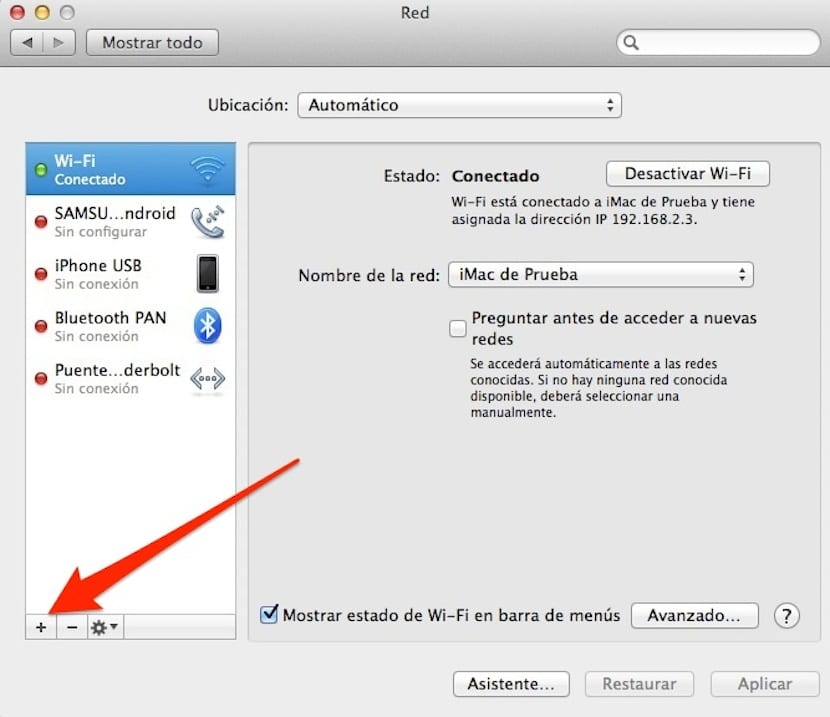
- Чтобы добавить новое VPN-соединение, мы переходим в левый столбец и в нижней части нажимаем на +. Нам показывают небольшое окно, в котором в раскрывающемся списке мы собираемся выбрать VPN.
- Cuando выберите VPN, система спросит, какой тип сети VPN вы хотите создать. На этом этапе вам нужно знать, какой тип сети имеет ваше рабочее место.
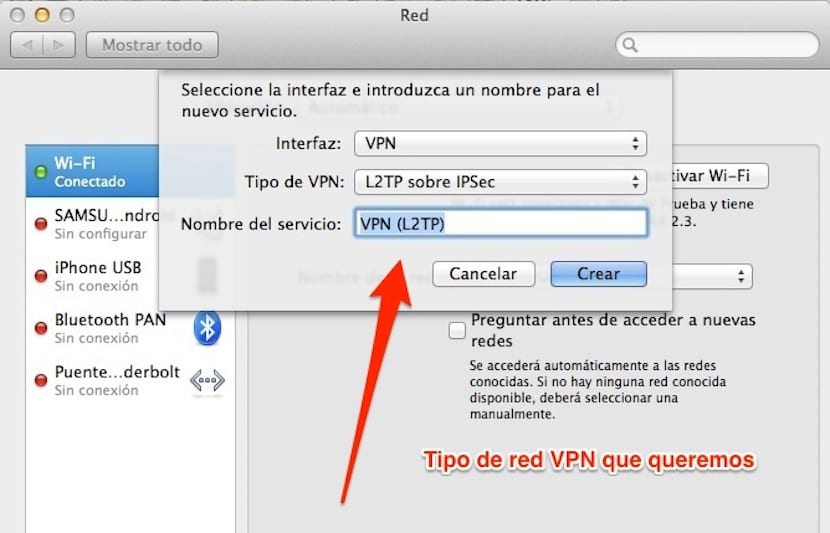
Следующим шагом является настройка созданной вами сети VPN. Для этого вы должны заполнить данные, которые вам предоставил рабочий центр, такие как адрес сервера, учетная запись и механизм аутентификации, который есть на сервере. Когда вы закончите ввод данных, вам нужно только нажать на «Подключиться».
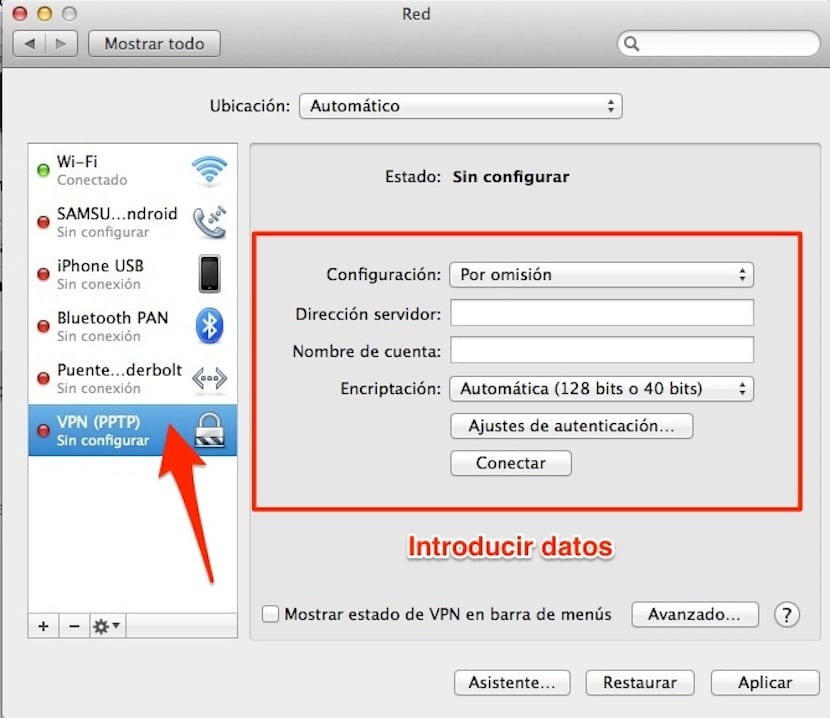
подключить macbook pro retina 16gb к внешнему диску CH3HNAS VPN